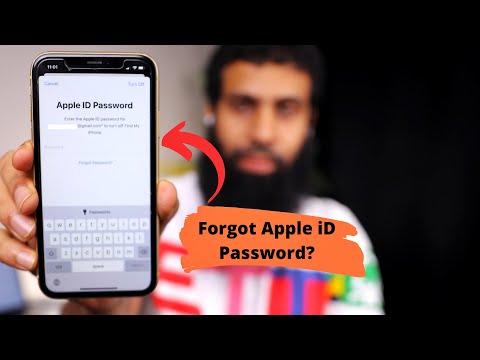
विषय
- समाधान 1. iforgot.apple.com के साथ Apple ID अनलॉक करें
- विकल्प 1. यदि आप दो-कारक प्रमाणीकरण का उपयोग करते हैं
- विकल्प 2. यदि आपके पास रिकवरी कुंजी है
- समाधान 2. iPhone अनलॉकर के साथ ऐप्पल आईडी अनलॉक करें
- समाधान 3. iOS पासवर्ड मैनेजर के साथ ऐप्पल आईडी ढूंढें
- समाधान 4. Apple सहायता से सहायता प्राप्त करें
- सारांश
सुरक्षा उद्देश्यों के लिए यह उतना ही अच्छा है, विषय पर पूर्व सूचना उपलब्ध नहीं होने के कारण लॉक की गई या अक्षम Apple ID अभी भी उपयोगकर्ताओं के लिए निराशाजनक है। इसमें प्रमुख समस्या यह है कि जब तक आपकी ऐप्पल आईडी फिर से काम नहीं कर रही है, तब तक आप अपने किसी भी ऐप को अपडेट नहीं कर सकते। हालाँकि, आपको चिंता करने की ज़रूरत नहीं है क्योंकि आप समस्या का सामना करने वाले एकमात्र व्यक्ति नहीं हैं Apple ID अनलॉक करें iPhone या iPad पर और इसके लिए एक से अधिक समाधान हैं। सबसे अच्छे में से कुछ नीचे दिए गए हैं।

- समाधान 1. iforgot.apple.com के साथ Apple ID अनलॉक करें
- समाधान 2. iPhone अनलॉकर के साथ ऐप्पल आईडी अनलॉक करें
- समाधान 3. iOS पासवर्ड मैनेजर के साथ ऐप्पल आईडी ढूंढें
- समाधान 4. Apple सहायता से सहायता प्राप्त करें
समाधान 1. iforgot.apple.com के साथ Apple ID अनलॉक करें
Apple आईडी iPhone को अनलॉक करने के लिए iforgot.apple.com का उपयोग करते हुए, शायद यह ऐप्पल आईडी को अनलॉक करने का सबसे अधिक इस्तेमाल किया जाने वाला तरीका है। आपको अपने Apple ID को अनलॉक करने के लिए इन चरणों का पालन करना होगा, और आपके पास आपकी Apple ID होगी, और आप कुछ ही समय में अपने ऐप्स को डाउनलोड और अपडेट कर सकते हैं।
सबसे पहले, अपने iPhone से iforgot.apple.com पर जाएं। आपको दिए गए स्लॉट में अपना ऐप्पल आईडी दर्ज करना होगा जो कि आपके द्वारा Apple आईडी के लिए उपयोग किया गया ईमेल पता है।
फिर आपको एक कोड दर्ज करने के लिए कहा जाएगा जो साबित करता है कि आप रोबोट नहीं हैं। उसके बाद की प्रक्रिया को जारी रखने के लिए आपको आवश्यक होगा।

अगला चरण आपके Apple खाते के लिए उपयोग की जाने वाली सुरक्षा के प्रकार पर निर्भर करता है। आपके पास पुनर्प्राप्ति कुंजी विकल्प का दो-कारक प्रमाणीकरण विकल्प हो सकता है। किसी भी तरह से, आप निम्नलिखित चरणों का उपयोग करके अपनी Apple ID अनलॉक करने जा रहे हैं:
विकल्प 1. यदि आप दो-कारक प्रमाणीकरण का उपयोग करते हैं
यदि आप अपने ऐप्पल आईडी के लिए दो-कारक प्रमाणीकरण प्रक्रिया का उपयोग करते हैं जो एक अद्भुत विधि है और कोड और पासवर्ड के लिए केवल विश्वसनीय उपकरणों का उपयोग करता है जो आपके ऐप्पल डिवाइस और आईफोन की सुरक्षा को बढ़ाता है।
यदि यह विधि आपके खाते पर उपयोग की जाती है, तो आपको अपने विश्वसनीय उपकरण पर खाते के लिए निर्धारित कोड प्राप्त होगा।
आप कोड दर्ज करने जा रहे हैं, और फिर आपकी ऐप्पल आईडी अनलॉक हो गई है।
अब आप बस पासवर्ड बदल सकते हैं और अपने ऐप को अपडेट करने के लिए ऐप्पल आईडी का उपयोग कर सकते हैं या जिस तरह से चाहें नया स्थापित कर सकते हैं।
विकल्प 2. यदि आपके पास रिकवरी कुंजी है
दो-कारक सत्यापन Apple ID अनलॉक करने के लिए एकल विधि नहीं है क्योंकि आप अनलॉक करने के लिए अपनी पुनर्प्राप्ति कुंजी का उपयोग भी कर सकते हैं। यदि दो-कारक सत्यापन सक्षम नहीं है, तो इसे छोड़ें और पुनर्प्राप्ति कुंजी विकल्प पर जाएं। पुनर्प्राप्ति कुंजी एक 14 अंकों का कोड होता है, जब आप पूरी चीज़ सेट करते हैं। आपको यह पुनर्प्राप्ति कुंजी प्राप्त करने और इसे कहीं सुरक्षित रूप से सहेजने की आवश्यकता है।
अब दिए गए स्लॉट में पुनर्प्राप्ति कुंजी दर्ज करें और अगले चरण पर जारी रखें।
आपको अपनी Apple ID के लिए एक नया पासवर्ड सेट करने के लिए कहा जाएगा।
एक बार जब आप एक नया पासवर्ड सेट कर लेते हैं, तो आप जाने के लिए अच्छे होते हैं, और आप जितनी आसानी से चाहें उतने ऑपरेशन के लिए आसानी से अपनी ऐप्पल आईडी का उपयोग कर सकते हैं।
समाधान 2. iPhone अनलॉकर के साथ ऐप्पल आईडी अनलॉक करें
अगर आप बिना पासवर्ड के Apple ID अनलॉक करना चाहते हैं, तो PassFab iPhone Unlocker आपकी सबसे अच्छी पसंद है। आइए देखें कि नीचे की तरह कैसे करें:
- चरण 1. किसी विंडोज या मैक कंप्यूटर पर PassFab iPhone Unlocker को डाउलोड, इंस्टॉल और लॉन्च करें। "अनलॉक एप्पल आईडी" विकल्प चुनें।

- चरण 2. अपने डिवाइस को इस सॉफ़्टवेयर से कनेक्ट करें। Apple ID अनलॉक करने के लिए "प्रारंभ" पर क्लिक करें।

- चरण 3. बस कुछ मिनट प्रतीक्षा करें। आपकी Apple ID सफलतापूर्वक अनलॉक हो जाएगी।

यहाँ एक वीडियो ट्यूटोरियल है कि कैसे iPad पर अपना ऐप्पल आईडी पासवर्ड अनलॉक करें:
समाधान 3. iOS पासवर्ड मैनेजर के साथ ऐप्पल आईडी ढूंढें
यदि आप Apple आईडी लॉगिन जानकारी (लॉगिन ईमेल पता और पासवर्ड) का पता लगाना चाहते हैं, तो आप पासबुक आईओएस पासवर्ड मैनेजर के लिए प्रयास कर सकते हैं। इसका उपयोग कैसे करना है:
चरण 1. आधिकारिक वेबसाइट से इस ऐप्पल आईडी पासवर्ड खोजक को डाउनलोड, इंस्टॉल और लॉन्च करें।
चरण 2। इस सॉफ्टवेयर के लिए अपने iPhone या iPad कनेक्ट करें। अपने मोबाइल डिवाइस से कनेक्ट करने के लिए अपने कंप्यूटर पर भरोसा करने के लिए "ट्रस्ट" बटन पर क्लिक करें। इसे अनलॉक करने के लिए पासकोड या आईट्यून्स बैकअप पासवर्ड टाइप करें।

चरण 3. अब "स्टार्ट स्कैन" बटन पर क्लिक करें और अपने ऐप्पल डिवाइस में सहेजे गए पासवर्ड को ढूंढना शुरू करें।

चरण 4. थोड़ी देर के बाद, आपका ऐप्पल आईडी लॉगिन ईमेल और पासवर्ड प्रदर्शित किया जाएगा।
समाधान 4. Apple सहायता से सहायता प्राप्त करें
यहां तक कि अगर आपने सब कुछ सही किया है, तब भी संभावना है कि उपरोक्त विकल्पों में से कोई भी आपके लिए काम नहीं करता है। आपने अपनी पुनर्प्राप्ति कुंजी खो दी है या दो-कारक सत्यापन का उपयोग नहीं कर सकते हैं, और आप अपनी आईडी को अनलॉक करने में सक्षम नहीं हैं, फिर भी आपको इसके बारे में चिंता करने की ज़रूरत नहीं है क्योंकि अभी भी एक चीज है जो आप कर सकते हैं। आप Apple समर्थन से बात कर सकते हैं और अपनी समस्या हल कर सकते हैं। अपने सवालों के जवाब पाने के लिए आप www.support.apple.com पर जा सकते हैं।
सारांश
स्मार्टफोन हमारे जीवन का एक अभिन्न हिस्सा बन गए हैं, और जब लोग अपने पासवर्ड को काम नहीं कर रहे हैं तो लोग थोड़ा फंस सकते हैं। यदि आप iPhone उपयोगकर्ता हैं और आप iPhone और iPad के लिए Apple ID अनलॉक समस्या जैसे मुद्दों का सामना करते हैं, तो आपको बस इस लेख पर जाने की आवश्यकता है। आप iPhone बैकअप पासवर्ड अनलॉक करने के लिए या PassFab iPhone बैकअप अनलॉकर के साथ iPad बैकअप पासवर्ड अनलॉक करने के लिए समाधान पाएंगे, और आपको अपने स्मार्टफोन मुद्दों को हल करने के सर्वोत्तम संभव तरीके पता चलेंगे।
 PassFab iPhone अनलॉकर
PassFab iPhone अनलॉकर
- 4-अंकीय / 6-अंकीय स्क्रीन पासकोड अनलॉक करें
- टच आईडी और फेस आईडी अनलॉक करें
- पासवर्ड के बिना Apple ID / iCloud अनलॉक करें
- उपयोगकर्ता नाम और पासवर्ड के बिना एमडीएम को बायपास करें
- IPhone / iPad और नवीनतम iOS 14.2 संस्करण का समर्थन करें






